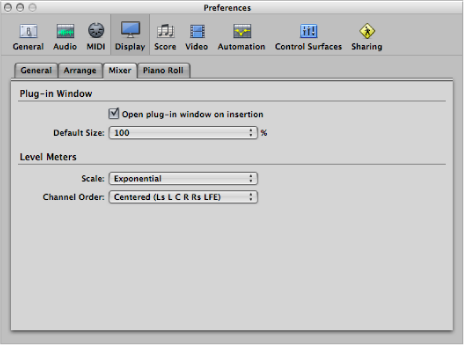Movimiento y cambio de tamaño de ventanas
Todas las ventanas abiertas se pueden mover y cambiar de tamaño individualmente, incluso en varios monitores. También puede modificar el tamaño de todos los elementos de ventana que incluyan la barra de cambio de tamaño.

La relación de tamaño entre las áreas de edición y Organizar de la ventana Organizar se puede ajustar haciendo clic entre dichas áreas, y después arrastrando verticalmente. El puntero se transforma en un puntero de redimensión. La altura vertical del área del Mezclador se memoriza de forma independiente. El resto de las áreas de edición tiene la misma altura.
No se puede cambiar el tamaño de otros elementos de la ventana Organizar (el Inspector y el área Multimedia o Listas). Sólo podrá abrir o cerrar estas áreas.
A continuación se muestra una posible configuración de ventanas. Supongamos que desea editar las notas de varios pasajes MIDI. Quizás desee aumentar la altura del Editor de teclado para trabajar en un nivel alto de zoom, con lo que disminuiría la altura del área Organizar. Se reduciría el nivel de zoom del área Organizar, ya que sólo necesitaría utilizarlo para seleccionar pasajes.
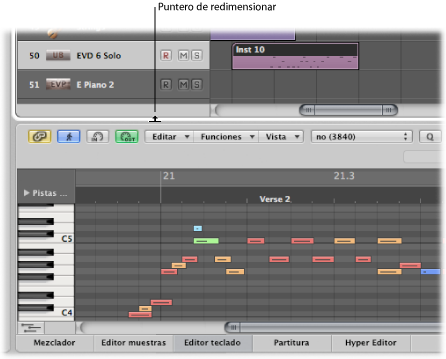
Haga clic y mantenga pulsada la barra del título y, a continuación, arrastre la ventana a una nueva posición.
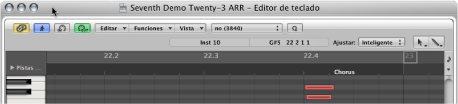
Arrastre la esquina inferior derecha de la ventana, como en el caso de las ventanas del Finder.
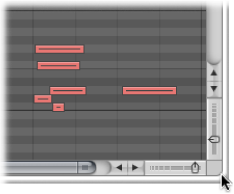
Coloque el puntero del ratón sobre el borde de la ventana. Cuando el puntero del ratón adopte la forma del puntero de cambio de tamaño, arrástrelo en cualquier dirección.
Mueva el ratón por encima de la barra de cambio de tamaño.
Cuando el puntero del ratón adopte la forma del puntero de cambio de tamaño, arrastre el elemento de la ventana.

Seleccione la ventana y, a continuación, seleccione Ventana > Zoom.
Haga clic en el botón de zoom (el botón a la derecha de los tres controles de la ventana) en la esquina inferior izquierda de la ventana.
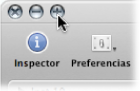
Vuelva a hacer clic en el botón de zoom para restaurar el tamaño original de la ventana.
Seleccione la ventana y, a continuación, Ventana > Minimizar (o utilice el comando de teclado “Minimizar ventana”; asignación por omisión: Comando + M).
Haga clic en el botón de minimización (el botón del medio de los tres controles de la ventana) en la esquina inferior izquierda de la ventana.
Se colocará un icono (una versión minimizada de la ventana) en el Dock. La ventana puede restaurarse haciendo clic en el icono del Dock.
Arrastre la esquina inferior derecha de la ventana de módulo. Este ajuste de tamaño se aplica a módulos individuales.
Seleccione el tamaño de ventana en el menú Visualización de la ventana de módulo. Este ajuste de tamaño se aplica a módulos individuales.
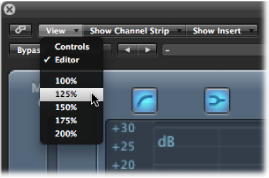
Ajuste el tamaño por omisión de las ventanas de módulos en el panel Logic Pro > Preferencias > Visualización > Mezclador. Este ajuste de tamaño se aplica a todos los módulos.